2019年9月20日発売された最新式のiPhone11は最大で256GBものストレージを搭載しているので、多くの写真・動画や文書データを保存することができます。保存するファイルが増えると、誤消去により大切なデータが失われるリスクがあるので注意が必要です。PCやタブレットよりも画面が小さいので、誤操作でファイルを消してしまう事故も少なくありません。
おすすめ記事:スマホ買い替えましたが、完全なデーター消去ができないと不安?
iPhoneには標準でいくつかの便利な機能が搭載されていますが、消去したファイルを元の状態へ戻すためのツールは用意されていません。ファイルを消すのは、不要になったデータを消して本体の空き容量を増やすという目的以外にも、他人に知られたくない機密データを廃棄するケースもあります。このため、仮に消去してしまった後に本体ストレージにデータの内容が残されていたとしても、本体に搭載されているアプリやツールを使用して復元することができないようになっています。ちなみに消去の操作をした直後であればデータの内容はストレージに残されていますが、他のファイルが書き込まれる際に上書きされることで完全に失われてしまいます。
iPhone11でファイルを削除したとしても、データの中身はストレージに残されている場合があります。このため、PCに接続して外部の端末で操作をすることで削除したファイルの内容を抜き取ることが可能です。有料のデータ復旧サービスを利用すれば、大切なファイルを取り出すことができる場合もあります。ただしデータ復旧サービスを利用しても、誤消去してから別のファイルが上書きされていると取り出しに失敗してしまいます。誤消去してから復旧サービスに持って行くまでの間は、iPhone11を一切使えないので注意が必要です。またデータ復旧サービスを利用すると、機密性の高いデータやプライベートな情報も他人に見られてしまう恐れがあることにも留意しましょう。
iPhoneを操作していて誤ってファイルを削除した場合、PCがあればデータ復旧サービスを利用しないで自分で復元作業をする方法があります。USB端子が付いたPC(WindowsまたはMac)をお持ちの方であれば、dr.foneというパソコン用のソフトをインストールして、USBケーブルでiPhoneと接続して消去したファイルの内容を取り出すことができます。dr.foneは専門的な知識がない方でも簡単な操作で削除したデータを復元することができるように設計されていて、初めての方でもすぐに使用できます。「dr.fone」は全てのファイル形式に対応しているので、種類に関係なくデータ復元が可能です。dr.foneとPCがあれば自分で作業をすることができるので、機密性の高いファイルでも他の人に見られる恐れがないので安心です。
iPhone11で削除したデータを取り出すためには、dr.foneをインストールしたPC・USBケーブル・iPhone11本体の3つがあれば可能です。作業を始める前に、準備をする必要があります。
『Step1.dr.foneを起動する』PCを操作してdr.foneを起動し、メインウインドウが表示されるまで待ちます。
『Step2.メインウインドウを選択する』メインウインドウの画面が表示されたら、「データ復元」ボタンをクリックしましょう。
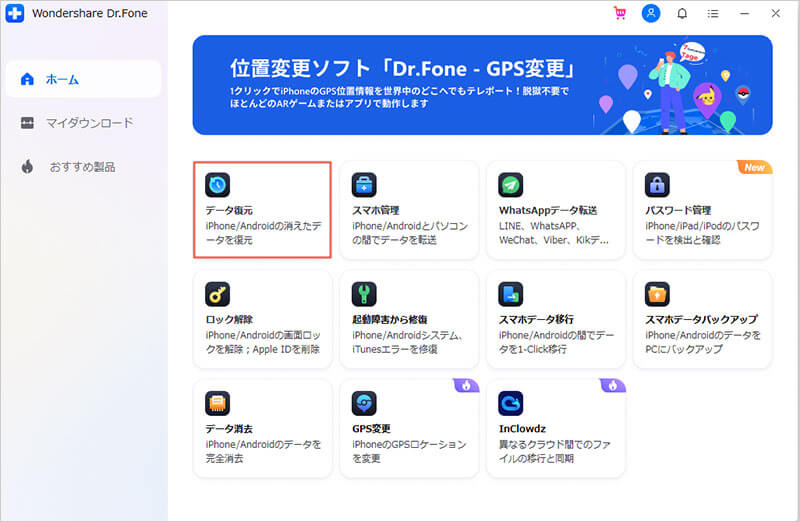
『Step3.PCとデバイスを接続する』「データ復元」を選択すると画面にメッセージが表示されるので、USBケーブルを利用してPCとiPhone11を接続します。接続中の表示が消えて「データ復元」の画面が表示されたら準備完了で、作業を開始することができます。
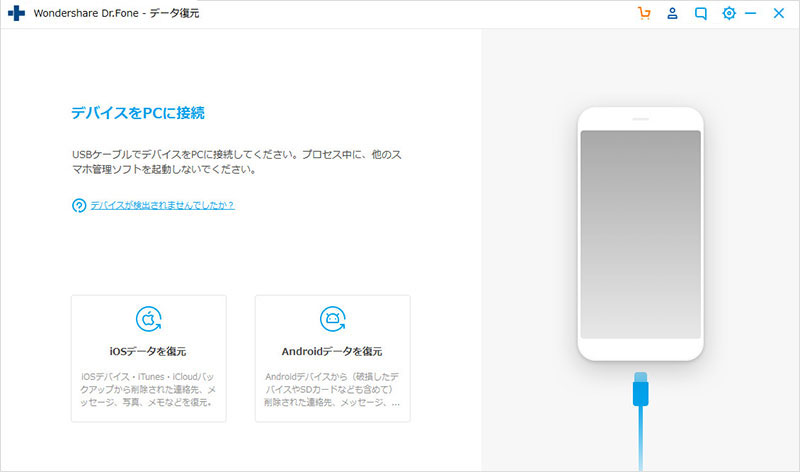
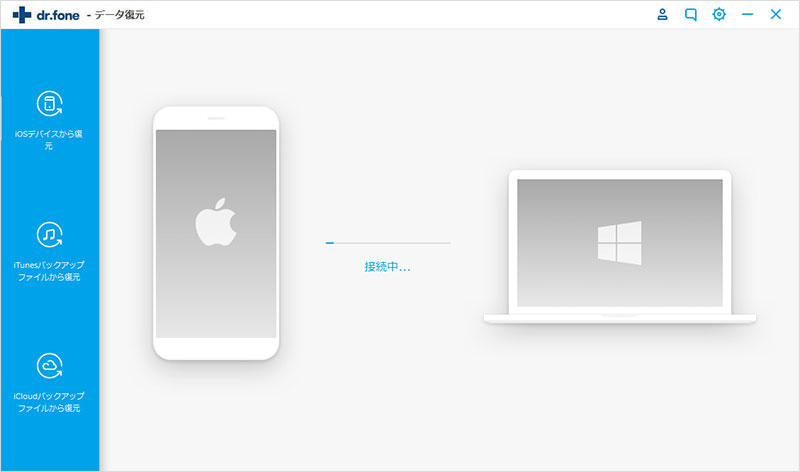
作業の準備ができたら、データの復旧作業を開始しましょう。
『Step1.データの種類を選択』「データ復元」画面上の「iOSデータを復元」をクリックしてから、画面右側に表示されているデータの種類を選択してチェックを入れます。無関係な項目は、チェックを外します。

『Step2.スキャン開始』データタイプを選んだら、画面下側の「開始」ボタンをクリックしてスキャンを始めます。スキャンが完了するまで、そのまま待ちます。

『Step3.ファイルを選択してPCに保存する』スキャンが完了すると削除したファイルの一覧が表示されるので、復元したいものを選んでから右下の「パソコンに復元」ボタンをクリックしましょう。保存先のディレクトリを指定すると、消去したファイルをPCに保存することができます。
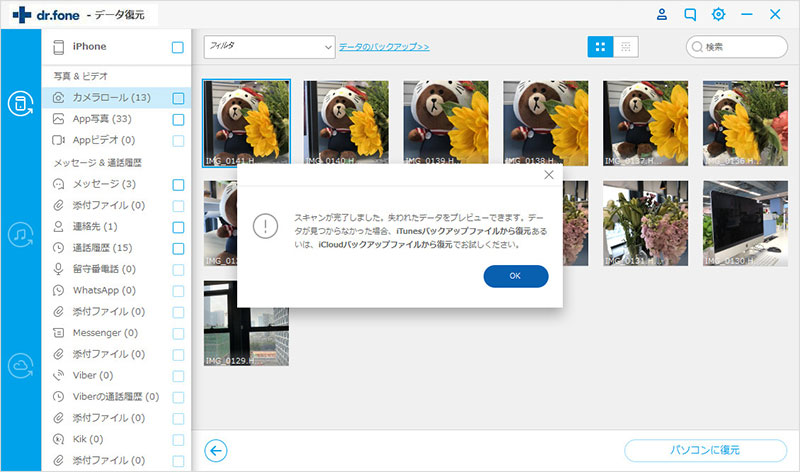
iPhone11で誤ってファイルを削除した場合、本体を操作してデータを復元することは不可能です。データ復旧サービスを利用すればファイルを取り出すことが可能ですが、他人に見られてしまう恐れがあります。dr.foneを活用すれば自分でデータ復元作業ができるので、他人に見られたくないファイルでも安全に取り出すことができます。

iPhoneの連絡先・写真などのデータを復元
藤原 弘子
編集長